Rendern Sie Excel-Tabellen durch Seitenumbrüche mit GroupDocs.Viewer für .NET
Einführung
In der heutigen datengetriebenen Welt ist die Darstellung großer Datensätze in einem benutzerfreundlichen Format unerlässlich. Das Teilen oder Überprüfen umfangreicher Tabellen kann ohne die richtigen Tools mühsam sein. GroupDocs.Viewer für .NET bietet eine effiziente Lösung, um Excel-Dateien durch Seitenumbrüche in PDFs umzuwandeln. Diese Funktion sorgt dafür, dass jede Tabellenseite übersichtlich und leicht navigierbar ist.
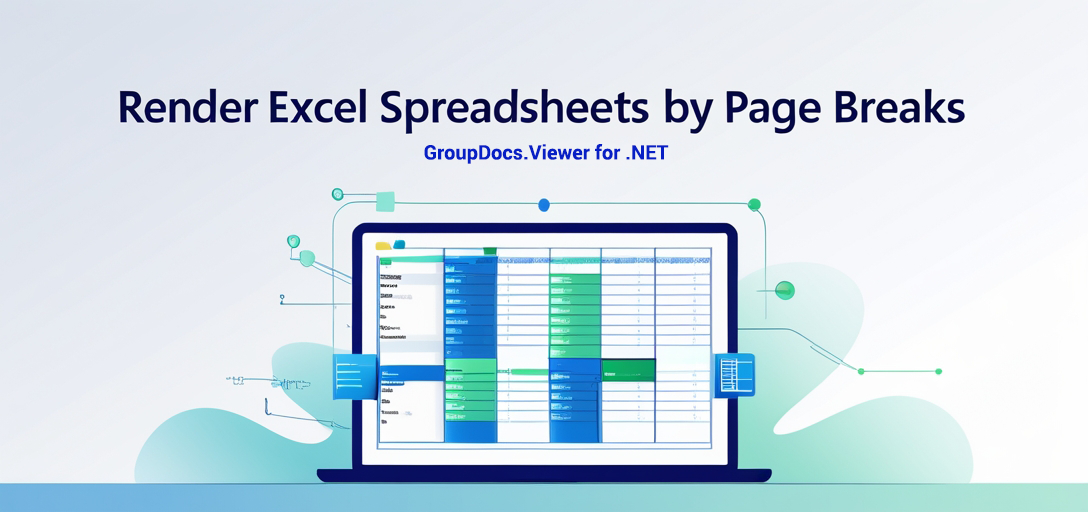
In diesem Tutorial zeigen wir Ihnen, wie Sie mit GroupDocs.Viewer Tabellenkalkulationen durch Seitenumbrüche darstellen und die Sichtbarkeit mit Rasterlinien und Überschriften verbessern. Am Ende können Sie:
- Implementieren Sie die Excel-Dateiwiedergabe mit .NET.
- Konfigurieren Sie die PDF-Ansichtsoptionen für eine bessere Tabellendarstellung.
- Nutzen Sie Dienstprogrammfunktionen für eine effiziente Dateiverwaltung.
Voraussetzungen
Bevor wir beginnen, stellen Sie sicher, dass Sie die folgende Einrichtung bereit haben:
- Erforderliche Bibliotheken: Installieren Sie GroupDocs.Viewer für .NET (Version 25.3.0).
- Umgebungs-Setup:
- Visual Studio (2017 oder höher empfohlen)
- Ein Projekt, das auf .NET Framework 4.6.1 oder höher oder .NET Core 2.0 oder höher abzielt
Voraussetzungen
- Grundlegende Kenntnisse der C#- und .NET-Entwicklungsumgebungen.
Einrichten von GroupDocs.Viewer für .NET
Um mit GroupDocs.Viewer zu beginnen, installieren Sie die Bibliothek entweder mithilfe der NuGet Package Manager-Konsole oder der .NET CLI.
NuGet-Paket-Manager-Konsole
Install-Package GroupDocs.Viewer -Version 25.3.0
.NET-CLI
dotnet add package GroupDocs.Viewer --version 25.3.0
Lizenzerwerb
GroupDocs bietet eine kostenlose Testversion an, um die Funktionen kennenzulernen. Erwerben Sie eine temporäre Lizenz oder die Vollversion auf der Website für uneingeschränkten Zugriff.
Grundlegende Initialisierung und Einrichtung
Initialisieren wir GroupDocs.Viewer mit einem einfachen C#-Codeausschnitt:
using GroupDocs.Viewer;
// Initialisieren Sie das Viewer-Objekt für eine Excel-Datei.
string filePath = "YOUR_DOCUMENT_DIRECTORY/PATH_TO_SPREADSHEET.XLSX";
using (Viewer viewer = new Viewer(filePath))
{
// Grundeinrichtung abgeschlossen. Bereit zum Rendern!
}
Implementierungshandbuch
Rendern von Tabellenkalkulationen durch Seitenumbrüche
Überblick
Diese Funktion konzentriert sich auf die Darstellung von Tabellenkalkulationen im PDF-Format und stellt sicher, dass jeder Seitenumbruch in der Excel-Datei zu einer separaten Seite innerhalb der PDF-Datei führt. Schritt 1: Richten Sie Ihre Umgebung ein Stellen Sie zunächst sicher, dass Ihr Ausgabeverzeichnis richtig konfiguriert ist:
using System.IO;
using GroupDocs.Viewer;
using GroupDocs.Viewer.Options;
string outputDirectory = Path.Combine("YOUR_DOCUMENT_DIRECTORY", "output");
string outputFilePath = Path.Combine(outputDirectory, "rendered_spreadsheet_by_page_breaks.pdf");
// Initialisieren Sie das Viewer-Objekt mit einem Tabellenkalkulationsdokument.
using (Viewer viewer = new Viewer("YOUR_DOCUMENT_DIRECTORY/PATH_TO_SPREADSHEET.XLSX"))
{
// Konfigurieren Sie PDF-Anzeigeoptionen für die Wiedergabe.
PdfViewOptions viewOptions = new PdfViewOptions(outputFilePath);
// Legen Sie die Darstellung durch Seitenumbrüche fest, um sicherzustellen, dass jede Seite separat dargestellt wird.
viewOptions.SpreadsheetOptions = SpreadsheetOptions.ForRenderingByPageBreaks();
// Aktivieren Sie Rasterlinien und Überschriften für eine bessere Sichtbarkeit der Tabellenstruktur.
viewOptions.SpreadsheetOptions.RenderGridLines = true;
viewOptions.SpreadsheetOptions.RenderHeadings = true;
// Rendern Sie das Dokument mit den angegebenen Optionen.
viewer.View(viewOptions);
}
Erklärte Parameter:
PdfViewOptions: Konfiguriert, wie Excel als PDF gerendert wird.SpreadsheetOptions.ForRenderingByPageBreaks(): Stellt sicher, dass jeder Seitenumbruch zu einer neuen PDF-Seite führt.
Tipps zur Fehlerbehebung
- Probleme mit dem Dateipfad: Überprüfen Sie Ihre Dateipfade noch einmal auf Tippfehler oder falsche Verzeichnisverweise.
- Berechtigungsfehler: Stellen Sie sicher, dass Sie über die erforderlichen Berechtigungen zum Lesen und Schreiben in die angegebenen Verzeichnisse verfügen.
Hilfsfunktionen für die Dateiverwaltung
Um die Verwaltung von Ausgabeverzeichnissen zu vereinfachen, haben wir Dienstprogrammfunktionen integriert:
using System;
using System.IO;
namespace Utilities
{
public static class Utils
{
// Rufen Sie den Ausgabeverzeichnispfad mithilfe eines konsistenten Platzhalters ab.
public static string GetOutputDirectoryPath()
{
return Path.Combine("YOUR_DOCUMENT_DIRECTORY", "output");
}
}
}
Praktische Anwendungen
Das Rendern von Tabellenkalkulationen durch Seitenumbrüche ist in verschiedenen Szenarien von Vorteil, beispielsweise:
- Finanzberichterstattung: Geben Sie detaillierte Berichte mit klarer Seitenabgrenzung ganz einfach frei.
- Bildungsinhalte: Verteilen Sie Kursmaterialien, bei denen jeder Abschnitt auf einer neuen Seite beginnt.
- Datenanalyse: Präsentieren Sie Stakeholdern große Datensätze, ohne sie zu überfordern. Durch die Integration von GroupDocs.Viewer in andere .NET-Systeme können die Arbeitsabläufe bei der Dokumentverarbeitung weiter verbessert werden, sodass die Einbindung in vorhandene Anwendungen einfacher wird.
Überlegungen zur Leistung
Beim Umgang mit großen Excel-Dateien ist die Leistungsoptimierung entscheidend:
- Optimieren Sie die Speichernutzung: Entsorgen Sie Viewer-Objekte umgehend nach dem Rendern.
- Stapelverarbeitung: Verarbeiten Sie Dateien stapelweise, um die Ressourcenzuweisung effektiv zu verwalten.
- Anzeigeoptionen anpassen: Anpassen
SpreadsheetOptionsbasierend auf spezifischen Anforderungen zur Verbesserung der Effizienz.
Abschluss
Sie sollten nun ein solides Verständnis dafür haben, wie Sie Excel-Tabellen mit GroupDocs.Viewer für .NET durch Seitenumbrüche rendern. Diese Funktion verbessert nicht nur die Lesbarkeit Ihrer Dokumente, sondern vereinfacht auch den plattformübergreifenden Datenaustausch.
Nächste Schritte
- Entdecken Sie zusätzliche Funktionen in GroupDocs.Viewer.
- Experimentieren Sie mit verschiedenen
SpreadsheetOptionsKonfigurationen. Bereit, dies in die Praxis umzusetzen? Versuchen Sie, Ihre eigenen Tabellen zu rendern und geben Sie uns Feedback dazu, wie sich Ihre Dokumentenverwaltungsprozesse dadurch verändern!
FAQ-Bereich
F1: Kann ich neben Excel XLSX auch andere Tabellenkalkulationsformate rendern?
A1: Ja, GroupDocs.Viewer unterstützt verschiedene Tabellenkalkulationsformate, darunter CSV, ODS und mehr.
F2: Wie verarbeite ich große Dateien, ohne dass es zu Speicherproblemen kommt?
A2: Verarbeiten Sie Dokumente in kleineren Stapeln und stellen Sie sicher, dass Viewer-Objekte nach der Verwendung ordnungsgemäß entsorgt werden.
F3: Was ist, wenn es meinem gerenderten PDF an Klarheit oder Details mangelt?
A3: Passen Sie die Rendering-Einstellungen wie Gitterlinien und Überschriften an, um die Sichtbarkeit zu verbessern.
F4: Ist es möglich, die Seitengröße für das Ausgabe-PDF anzupassen?
A4: Ja, Sie können benutzerdefinierte Abmessungen festlegen in PdfViewOptions vor dem Rendern.
F5: Wo finde ich weitere Informationen zu den Funktionen von GroupDocs.Viewer?
A5: Besuchen Sie ihre Dokumentation Und API-Referenz.
Ressourcen
- Dokumentation: Entdecken Sie ausführliche Anleitungen auf der GroupDocs-Dokumentation.
- API-Referenz: Zugriff auf detaillierte API-Informationen über GroupDocs API-Referenz.
- GroupDocs.Viewer herunterladen: Beginnen Sie mit einer kostenlosen Testversion von Download-Seite.
- Kauf- oder Testlizenz: Lizenzen erhalten Sie über die Einkaufsportal oder sichern Sie sich eine temporäre Lizenz zu Testzwecken.
- Support und Community: Nehmen Sie an Diskussionen teil oder suchen Sie Hilfe bei der GroupDocs Forum.
Da Sie nun über alle Tools und Kenntnisse verfügen, können Sie mit GroupDocs.Viewer für .NET ganz einfach mit dem Rendern Ihrer Excel-Dateien beginnen!